登录
- 微信登录
- 手机号登录
微信扫码关注“汇帮科技”快速登录
Loading...
点击刷新
请在微信【汇帮科技】内点击授权
300秒后二维码将过期
二维码已过期,点击刷新获取新二维码
登录
登录
其他登录方式
修改日期:2025-11-01 12:00
你是不是也经常遇到这种情况:好不容易找到一份干货满满的讲座录音,结果主讲人语速慢得像树懒,恨不得用1.5倍速快速听完核心内容?或者正在拼命练习英语听力,录音里的外国人说话像开机关枪,急需把速度调慢才能跟上节奏?
在当今这个信息爆炸的时代,音频内容早已渗透到我们学习、工作和娱乐的各个角落。无论是学生党用来反复精听课程录音,职场人士用来快速消化行业播客,还是内容创作者需要为视频精准匹配背景音乐的节奏,灵活控制音频播放速度都成了一项非常实用、甚至可以说是刚需的技能。
这项技能不仅能帮你大幅提升学习效率(比如用更短的时间预习/复习大量音频材料),还能在内容创作时给你更多自由度(比如让舒缓的音乐适配快节奏的短视频,或制造特殊的听觉效果)。更重要的是,它能让你真正“掌控”音频,根据自己的实际需要定制收听体验,不再被动地接受原始速度。
但问题来了:具体该怎么做呢?需要下载复杂的专业软件吗?有没有更简单快捷的办法?别担心,这事儿真没你想的那么复杂!无论你是电脑小白还是剪辑新手,今天这篇教程都将手把手带你玩转音频变速。下面,我将为你详细介绍从在线工具到电脑软件、从基础操作到批量处理的多种实用方法。每一种方法的操作步骤都极其清晰,保证你能轻松跟着做,总有一款适合你!

下载地址:https://www.huibang168.com/download/W0GN9r611Z7w
1. 获取并启动软件:首先,确保你的电脑上已经下载并安装了“汇帮音频大师”软件。如果还没有,需要先去官网或可信的下载平台获取安装包进行安装。安装成功后,在桌面或开始菜单找到并双击图标打开它。
2. 选择核心功能:软件启动后,你会看到一个清晰的功能选择界面。在这里,找到并点击 【音频变速】 这个菜单选项,进入专门的变速功能页面。
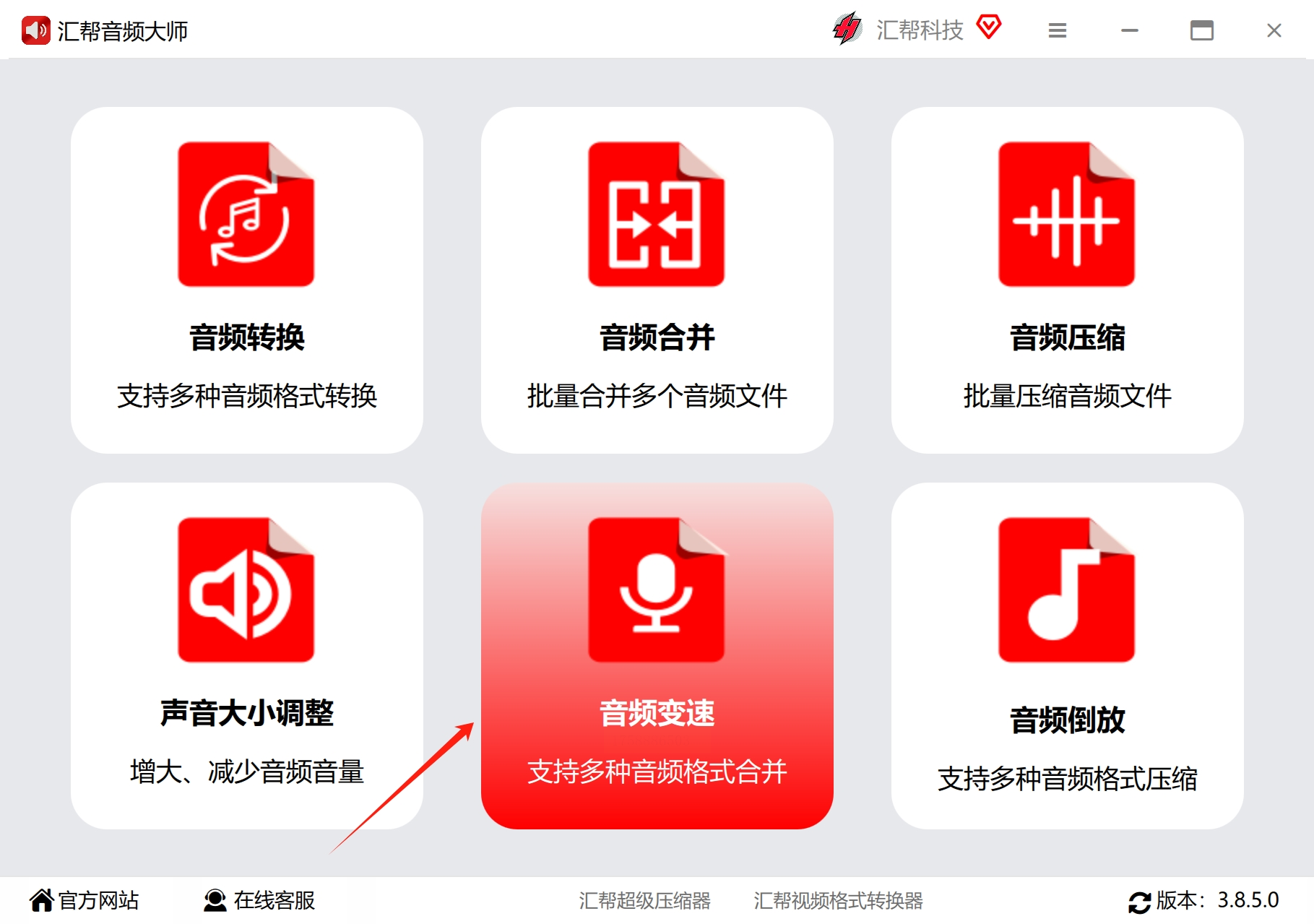
3. 添加待处理音频:现在,将你需要调整速度的音频文件添加到软件中。通常软件会提供多种添加方式,比如直接拖拽文件到指定区域、点击“添加文件”按钮从文件夹中选择,或者一次性添加整个文件夹(实现批量处理)。你可以根据自己的习惯选择最方便的一种。
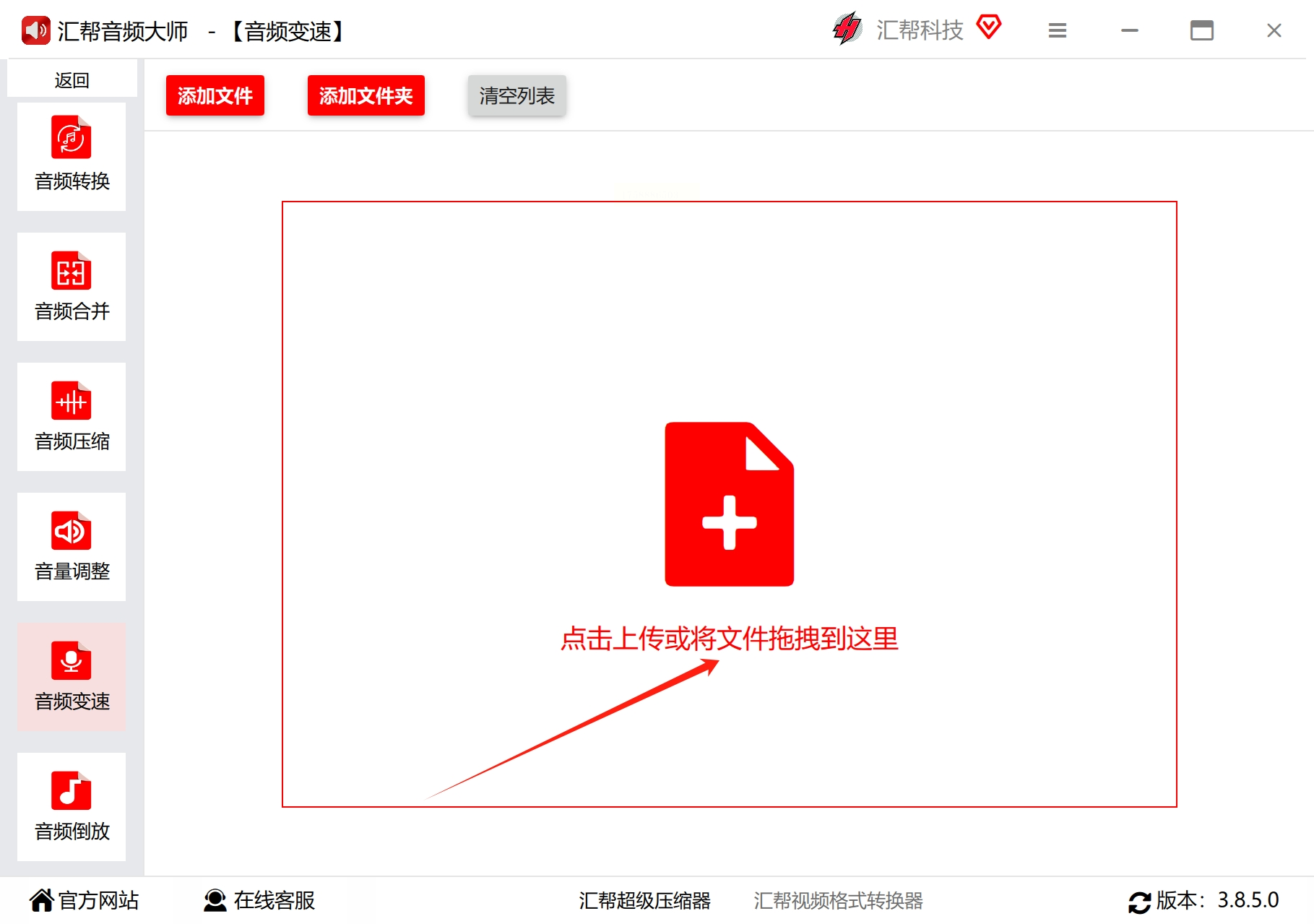
4. 设置变速倍数:这是最关键的一步。在软件界面下方,你会看到速度调节选项。以“汇帮音频大师”为例,它通常提供如半速(0.5x)、正常速度(1x)、2倍速(2x)和4倍速(4x) 等几个常用档位。点击选择你需要的倍速即可。比如,你想让音频播放得快一些,就选择“2倍速”。
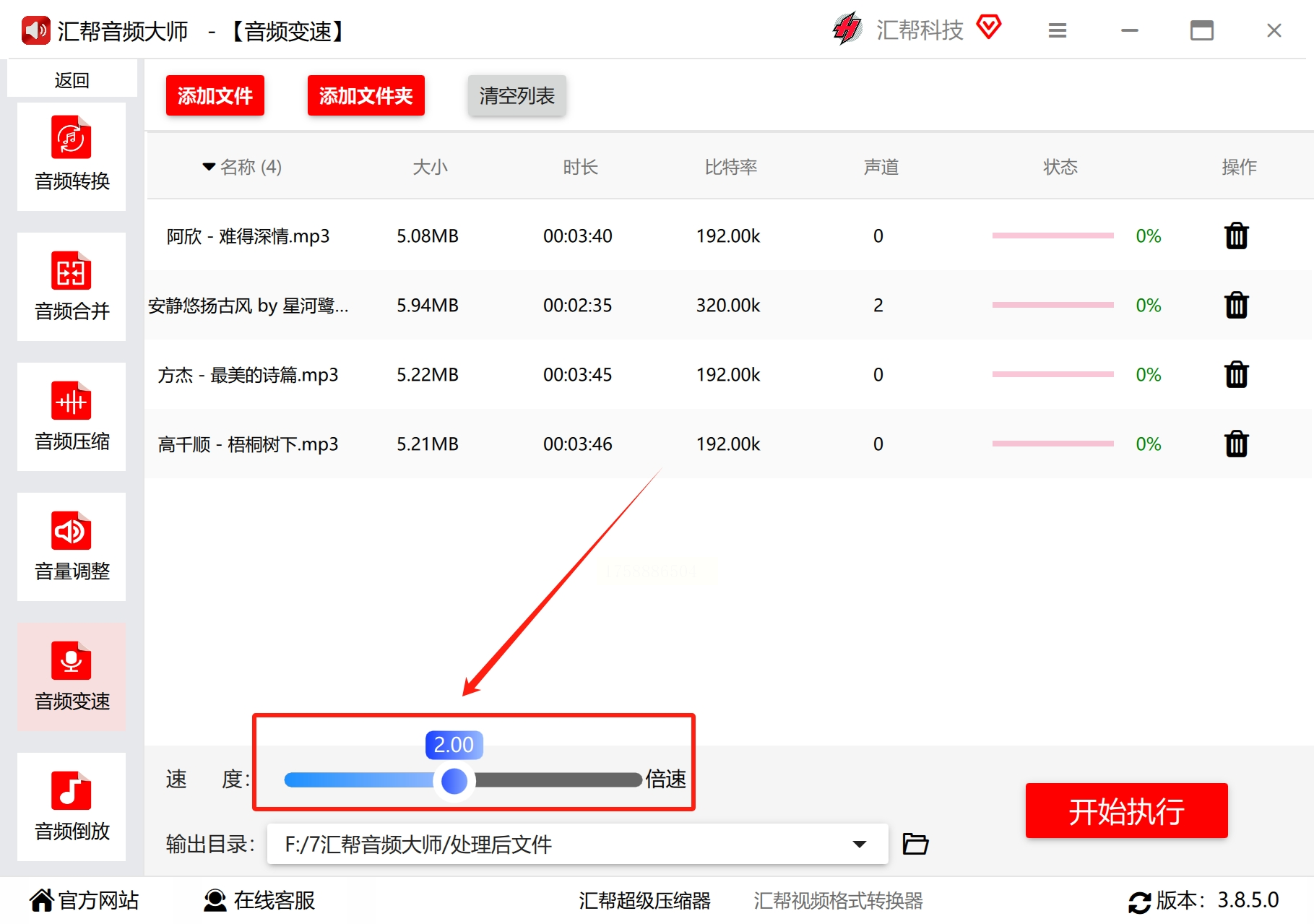
5. 执行并完成输出:设置好倍速后,仔细检查一下文件列表,确认无误后,点击界面上的 【开始执行】 或类似的“处理”按钮。软件就会开始自动处理你添加的所有音频。处理完成后,软件通常会弹出一个提示框,告诉你“操作完成”,并且会自动打开一个保存处理结果的文件。原来的音频文件是不会被修改的,新生成的文件会单独存放,你可以在这个文件夹里直接试听和查看调整后的效果。

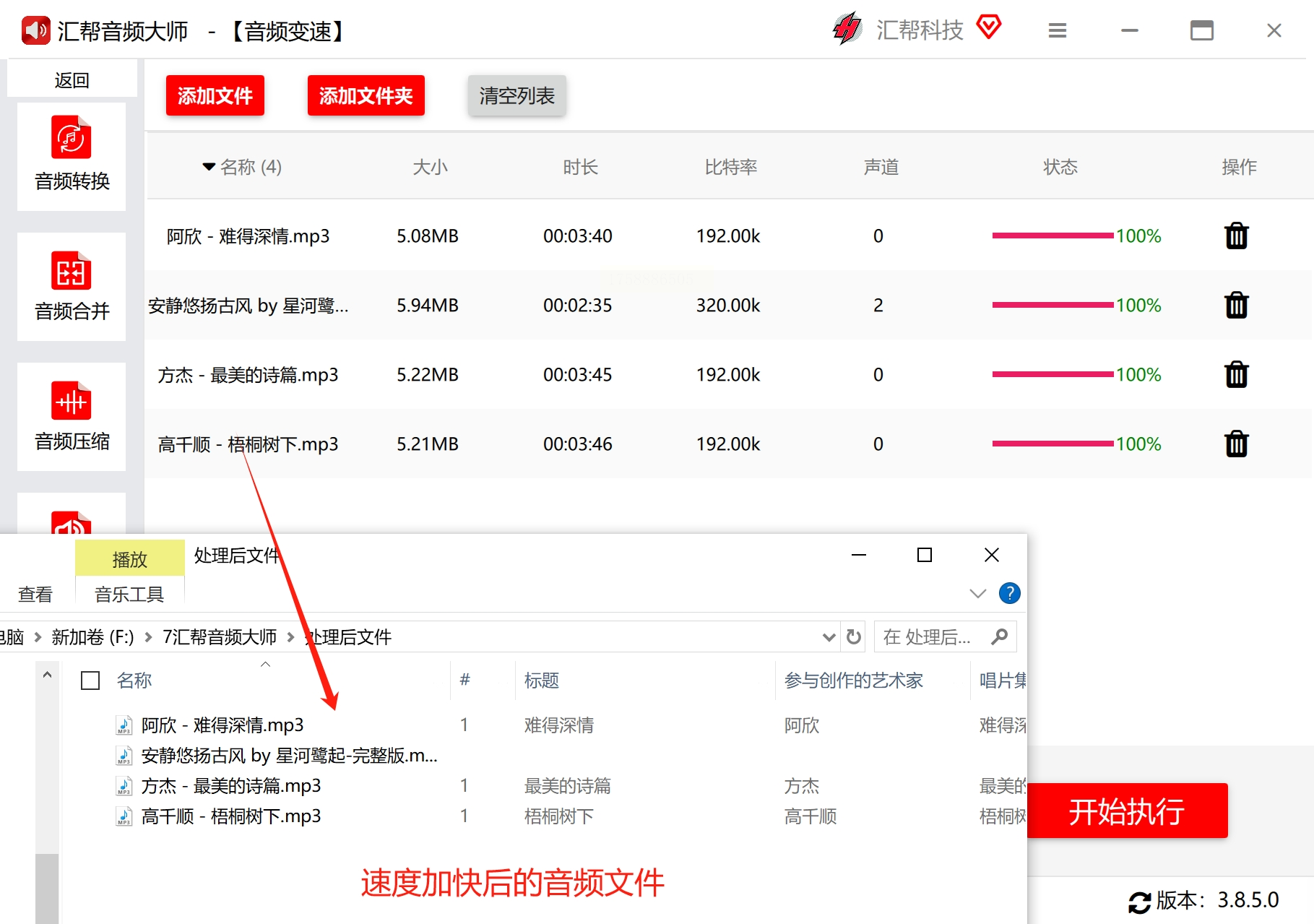
这个方法优点在于处理稳定、支持批量操作,不依赖网络,非常适合需要一次性处理大量音频文件的场景。
1. 启动软件并选择功能:在电脑上打开“小舟音频大师”软件。在主界面中,找到并点击 【音频变速】 功能图标,进入变速模块。
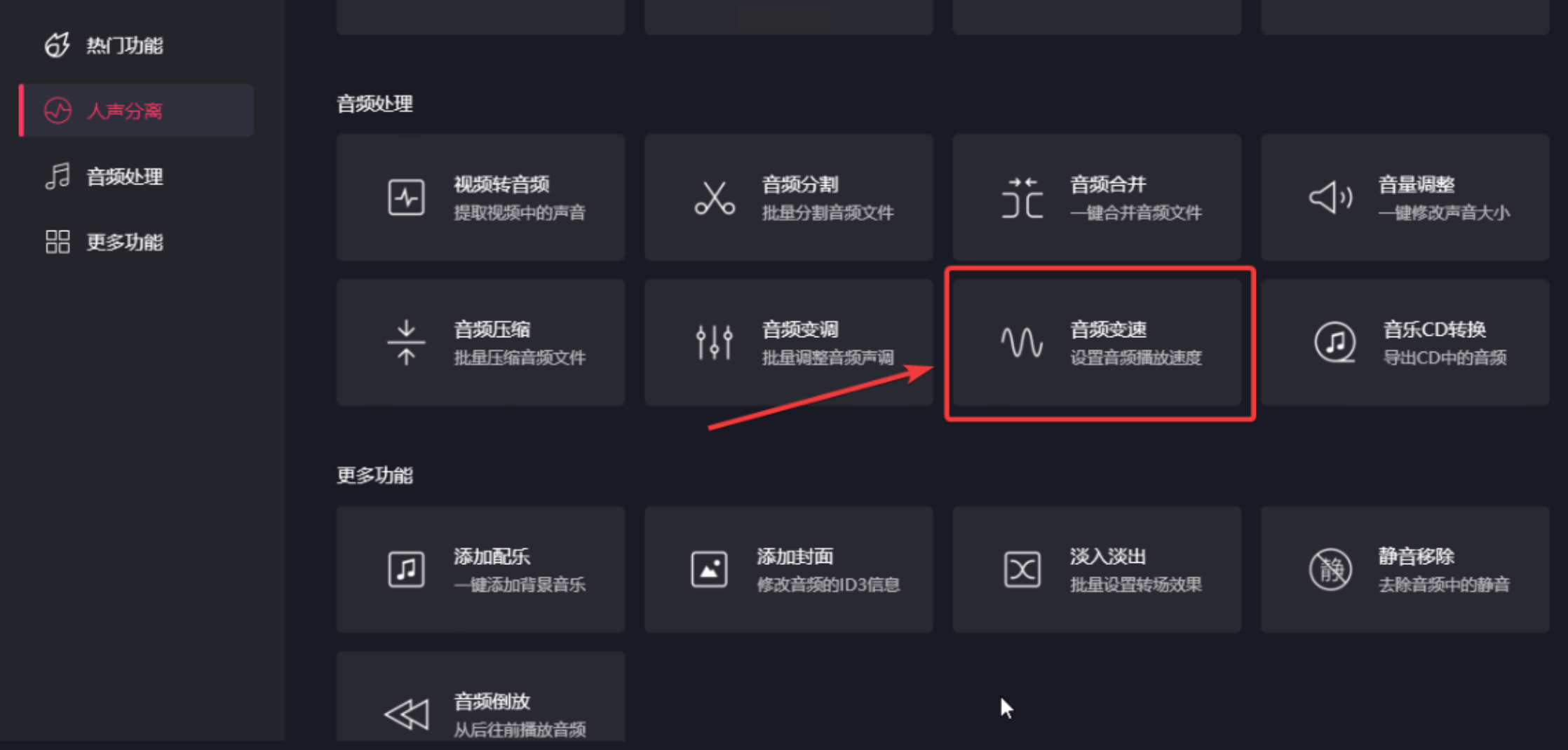
2. 导入文件并设置速度:点击 【添加文件】 或通过拖拽的方式,将需要变速的音频导入软件。这款软件同样支持批量添加多个文件。添加成功后,在软件右侧的设置面板中,你会看到一个速度调节器。通过输入数值或拖动滑块,可以无级调节播放速度(例如1.3倍、0.7倍),比固定的几个档位更灵活。注意:数值大于1,速度变快;数值小于1,速度变慢。
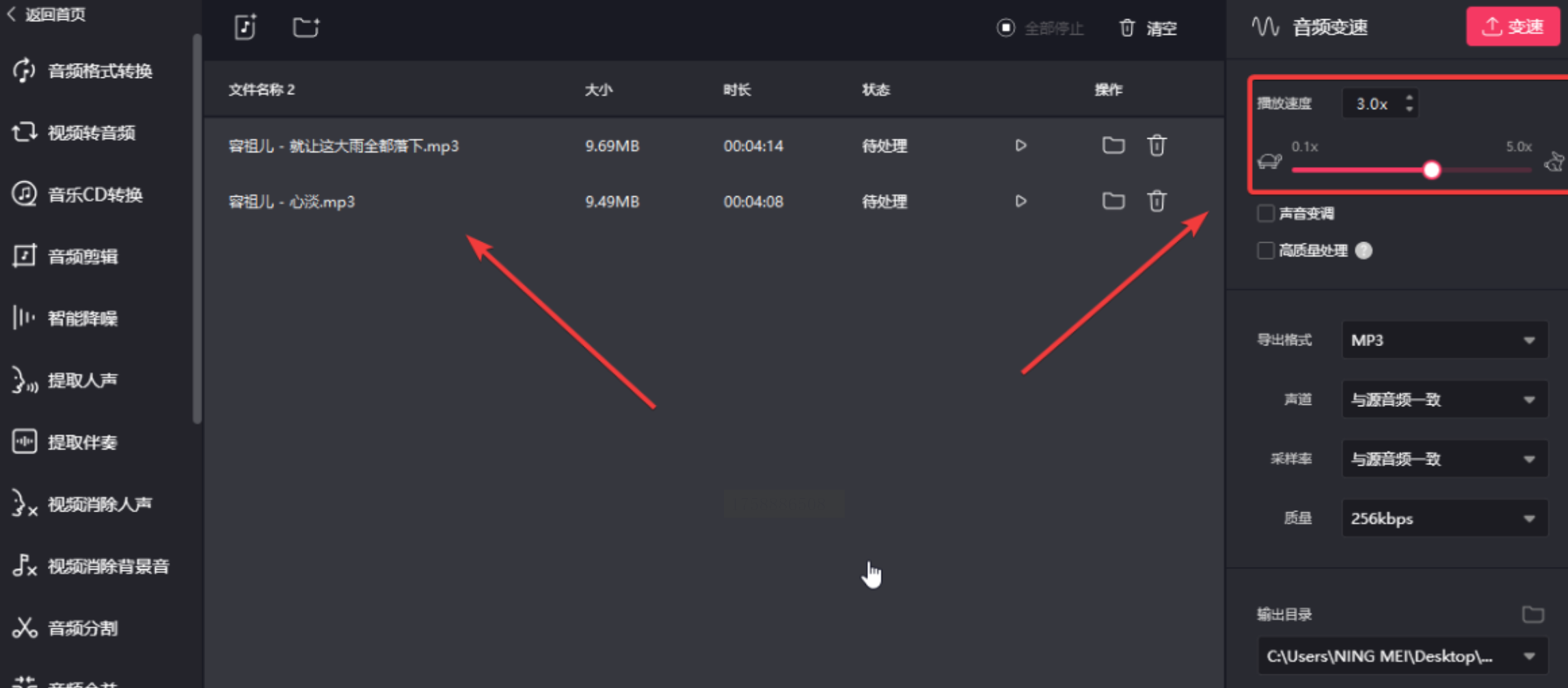
3. 执行变速与查看结果:设置好速度后,点击界面上的 【变速】 或 【开始处理】 按钮。软件会开始处理音频,处理进度会有明显提示。完成后,软件一般会提示“处理成功”,并提供一个 【前往导出文件夹】 的按钮,点击它就能直接打开保存结果的文件位置,方便你立刻检查效果。
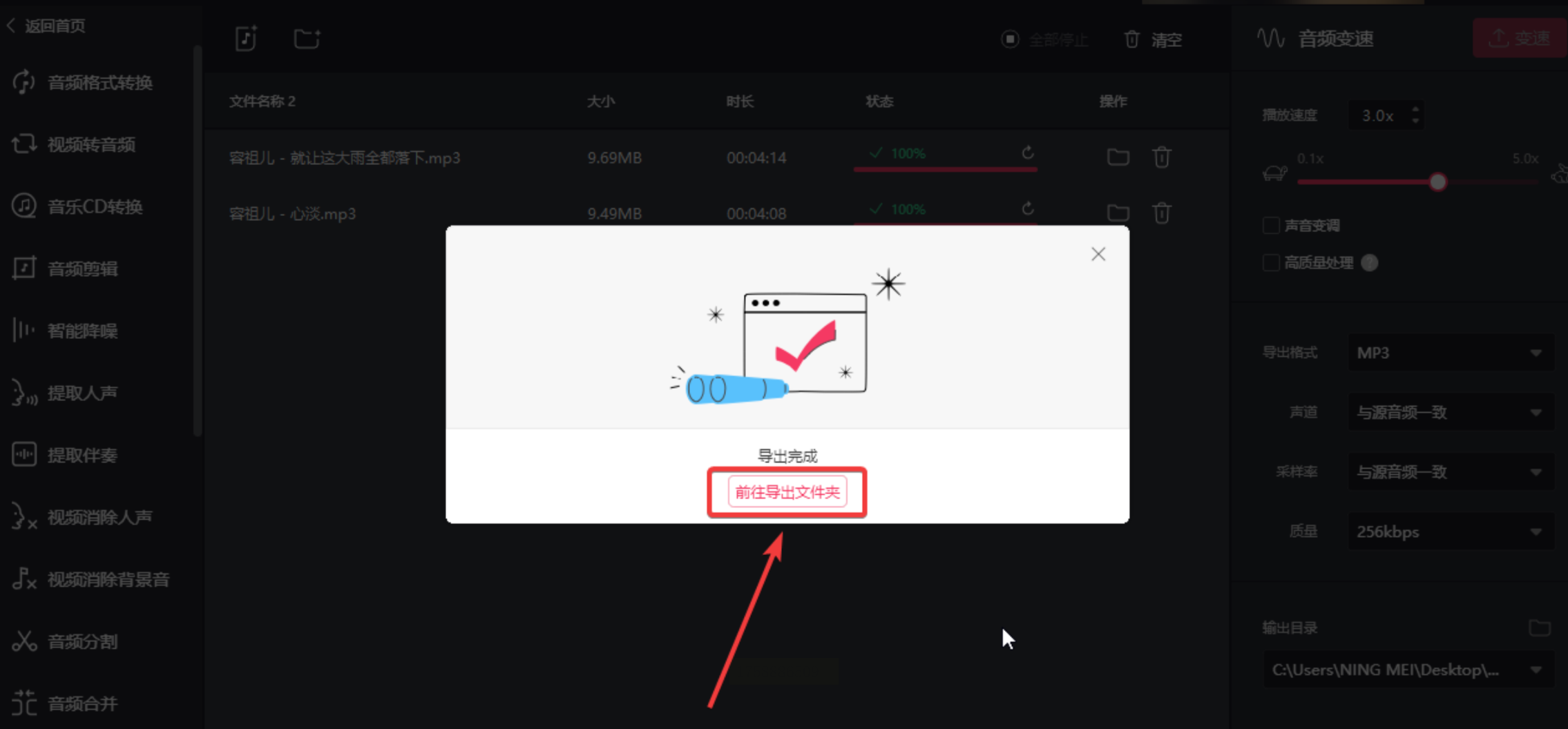
这款软件在易用性和功能灵活性之间取得了不错的平衡,适合希望进行比基础档位更精细调速的用户。
1. 导入音频并选中:安装并打开“闪电音频剪辑软件”后,首先将你的目标音频文件导入到软件中。软件会显示该音频的波形图。为了进行变速,你需要用鼠标在波形图上拖动,全选整个音频区域(或者只选择你需要变速的特定片段),然后点击工具栏上的 【音频变速】 按钮。
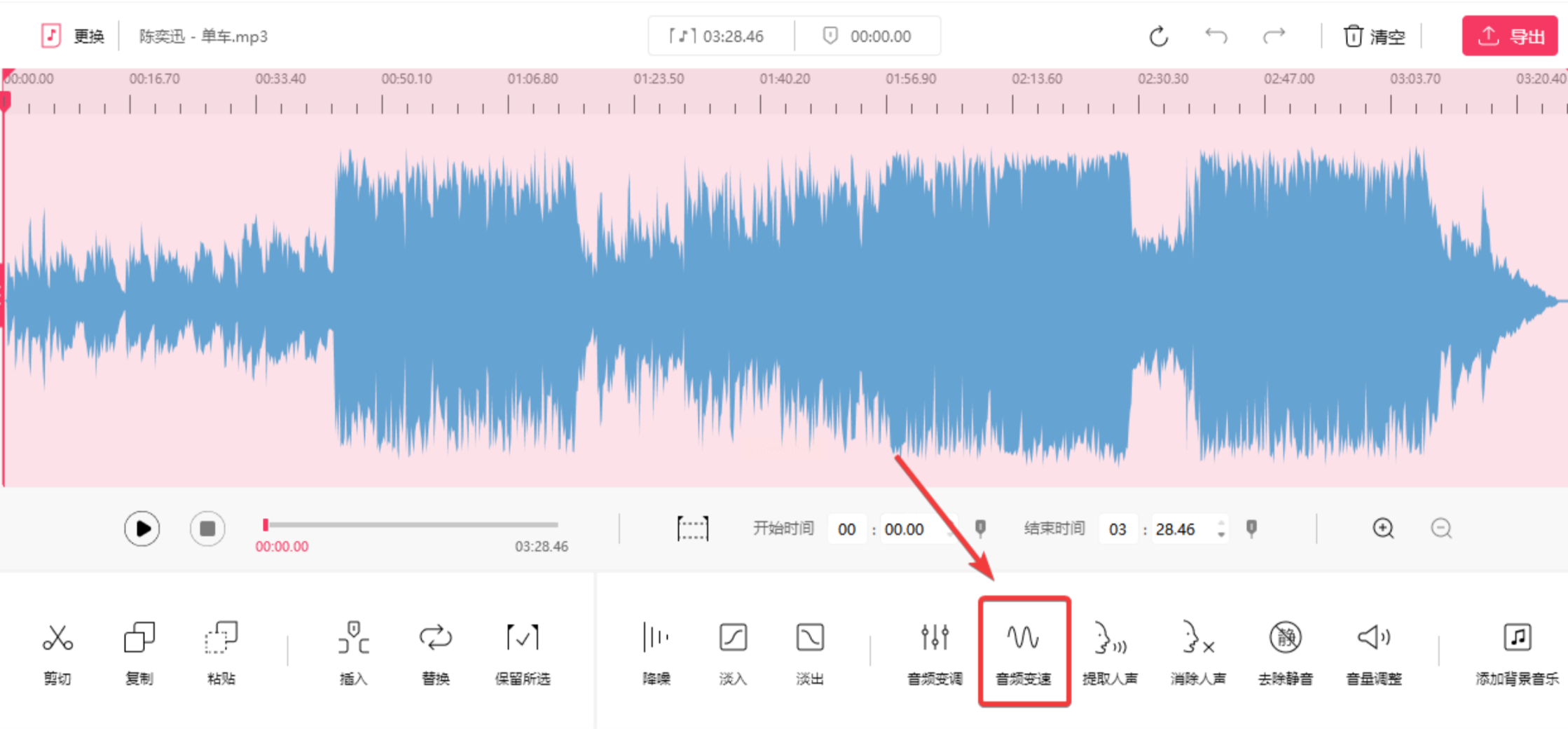
2. 调整参数并试听:点击后,会弹出一个变速设置对话框。在这里,你可以输入具体的倍数,数值越大,节奏越快。同时,一些高级软件还可能提供“变调不变速”或“变速不变调”等附加选项,可以避免速度改变后声音听起来像卡通人物或怪物(这属于更进阶的功能)。设置好参数后,可以先点击 【确定】 应用变化,然后点击软件上的 【播放】 按钮,实时试听一下变速后的效果。如果不满意,可以撤销操作重新调整。
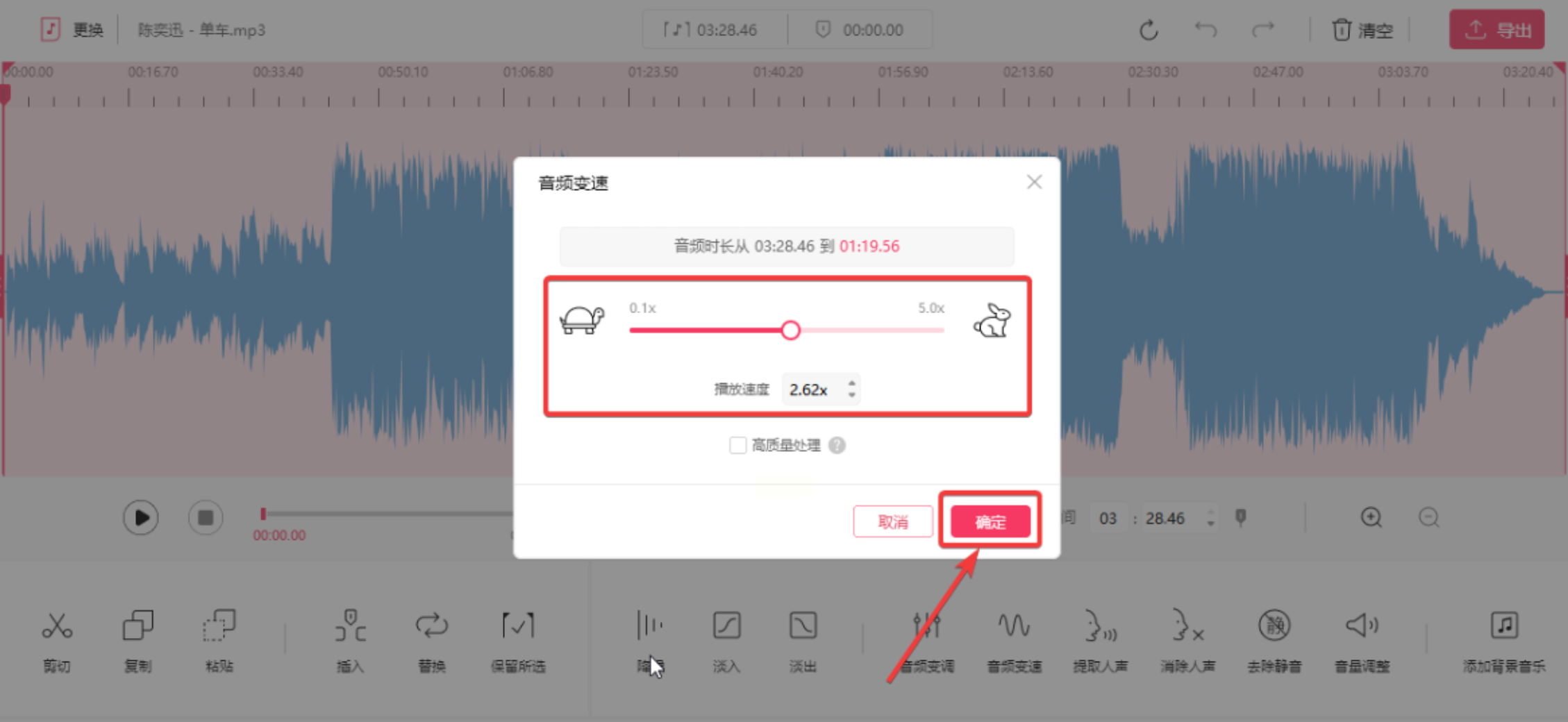
3. 导出最终文件:对效果满意后,点击软件右上角的 【导出】 按钮。在弹出的导出设置窗口中,你可以选择输出的音频格式(如MP3、WAV等)、设置音质、以及选择文件保存的位置。最后,点击 【导出】,等待软件渲染完成。
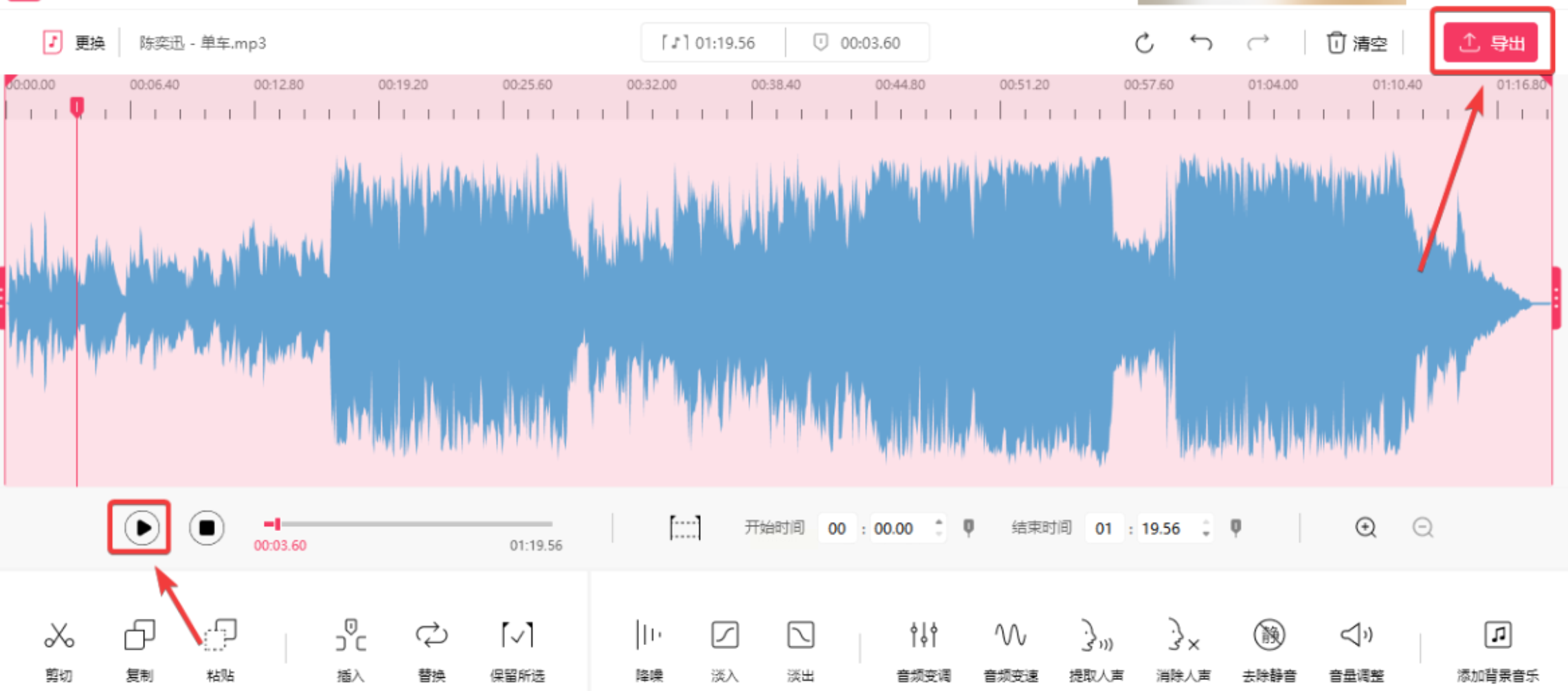
4. 查看成品:导出成功后,软件通常会提示你,并可以让你直接打开输出文件夹,方便你快速找到处理好的最终音频文件。
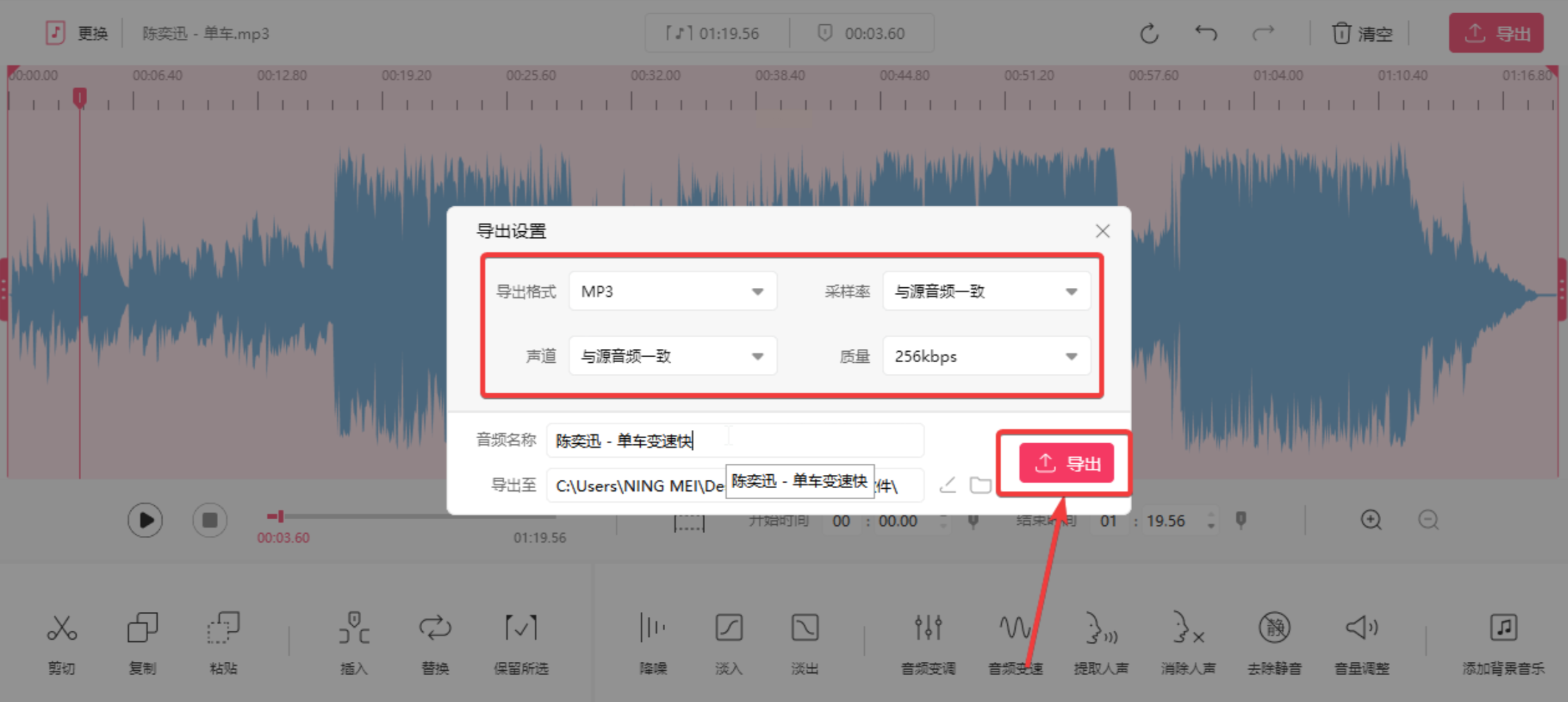
这个方法最适合对音频质量有要求,或者需要进行片段式精细调整的用户,因为它提供了可视化的编辑和实时预览。
看到这里,你可能已经发现,调整音频速度本身并不难,核心就是“选择工具 -> 导入文件 -> 设置参数 -> 导出结果”这四个步骤。但真正要玩转音频变速。
如果想要深入了解我们的产品,请到 汇帮科技官网 中了解更多产品信息!
没有找到您需要的答案?
不着急,我们有专业的在线客服为您解答!

请扫描客服二维码